Pourquoi la tablette Amazon Fire est idéale pour les enfants
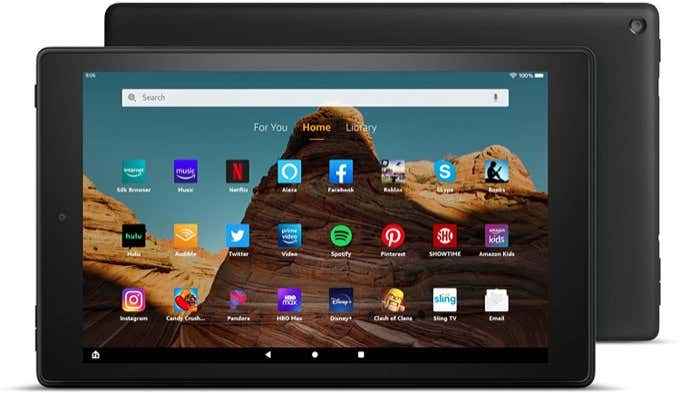
- 4755
- 1360
- Rayan Lefebvre
Si vous voulez une tablette pour vos enfants, ce qui leur permet de profiter de contenu adapté à l'enfant sur Netflix, la vidéo Amazon, les sites Web pour enfants, et plus encore, la tablette Amazon Fire est la solution parfaite.
Pourquoi la tablette Amazon Fire est-elle idéale pour les enfants? Il a été essentiellement conçu pour permettre aux familles de consommer différents types de contenu - vidéos, livres, musique et plus encore - d'une manière très facile à contrôler et à gérer.
Table des matières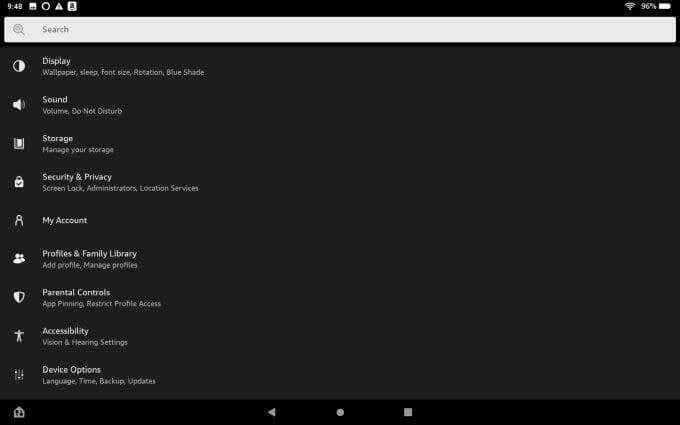
Dans cette liste, il y a quelques menus que vous devrez vous familiariser pour gérer l'utilisation de l'appareil par votre enfant. Pour commencer, appuyez sur Profils et bibliothèque familiale afin que vous puissiez créer le compte d'utilisateur de votre enfant.
Sous le Profils enfants Section, taper Ajouter un profil enfant.
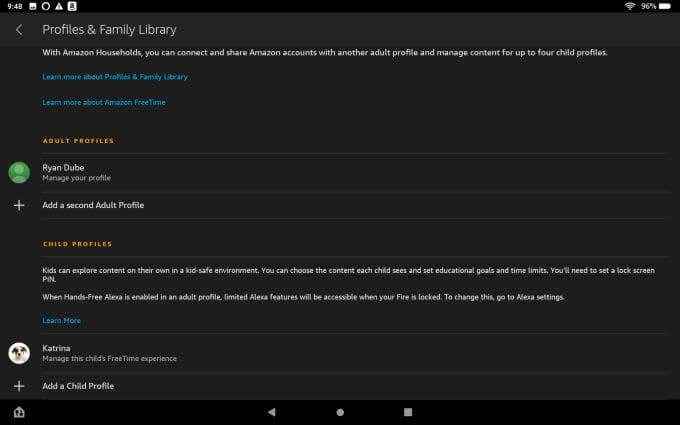
Sur la page du profil enfant, saisissez le nom de votre enfant (prénom uniquement), son anniversaire et le thème approprié de l'âge.
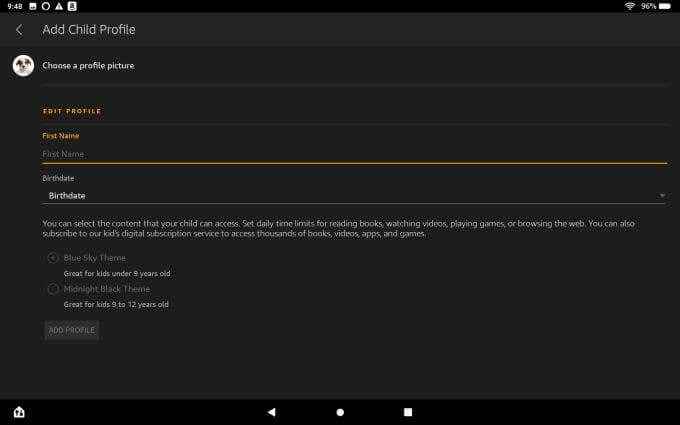
Robinet Ajouter un profil Quand tu as fini.
Limitez l'utilisation par votre enfant de la tablette Fire Amazon
De retour sur le Bibliothèque de profil et de famille Page, appuyez sur le nouveau profil de votre enfant pour commencer à le gérer. Vous verrez ici des options pour ajuster:
- Objectifs quotidiens (comme voir au moins un certain nombre de minutes de vidéos éducatives)
- Gérer l'utilisation par votre enfant de l'espace de stockage de la tablette
- Ajustez les filtres d'âge de votre enfant (c'est utile à mesure qu'ils vieillissent)
- Ajouter ou supprimer des pages Web ou des vidéos spécifiques qu'ils peuvent ou ne peuvent pas voir
- Paramètres Web
- Les paramètres de la caméra
- Permettez à votre enfant d'accéder à l'écran de verrouillage
- Activer un abonnement Amazon Kids +
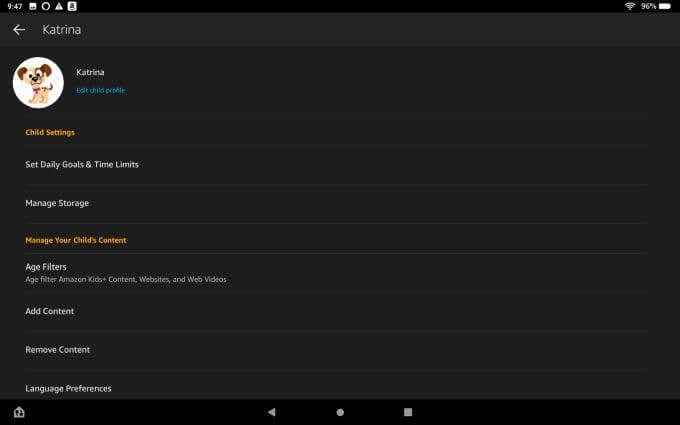
Le paramètre le plus puissant de cette page de profil est la possibilité de Fixez des objectifs quotidiens et des délais.
C'est là que vous pouvez ajuster l'heure de la journée où ils sont autorisés à voir le contenu des enfants Amazon pendant la journée.
Vous pouvez également leur donner des objectifs éducatifs que vous aimeriez qu'ils atteignent chaque jour. Vous pouvez leur donner un certain temps chaque jour que vous le souhaitez:
- Utilisez des applications éducatives
- Lire les livres éducatifs
- Écoutez les livres audio audibles éducatifs
- Regarder des vidéos éducatives.
Vous pouvez même bloquer tous les contenus de divertissement sur Amazon Kids + jusqu'à ce qu'ils aient atteint les objectifs éducatifs que vous avez fixés pour la journée!
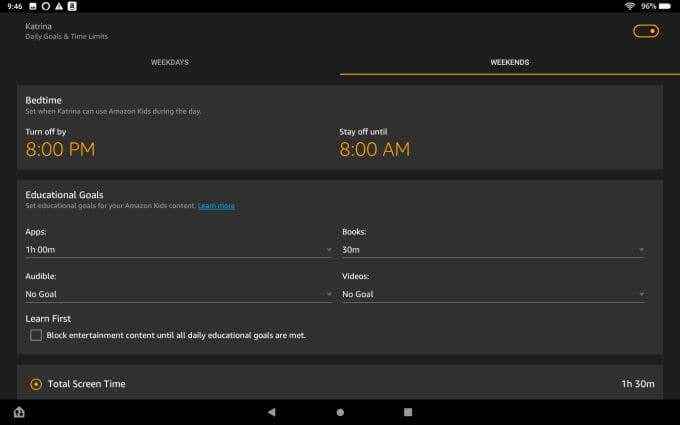
Bien sûr, les contrôles de définition sur Amazon Kids + ne limitent pas vraiment le temps que votre enfant utilise la tablette elle-même tous les jours. Donc, si vous faites défiler un peu, vous verrez une option pour définir Temps d'écran total par jour.

Vous avez également la possibilité de limiter Type d'activité du temps par plutôt. Cela vous donne des contrôles plus fins:
- Utilisation d'applications
- Lire des livres
- Écouter audible
- Regarder des vidéos
- Naviguer sur le Web
De toute évidence, certaines activités sont plus productives et éducatives, il est donc logique de réduire les limites des activités qui servent à améliorer le développement de votre enfant.
De retour sur la page de profil, si vous appuyez sur Gérer le stockage, vous pouvez également garder un œil sur ce que votre enfant économise sur la tablette. Juste taper Afficher le contenu Pour voir ce qu'ils économisent sur l'appareil.

S'ils utilisent trop de stockage, appuyez simplement sur Archive maintenant Pour nettoyer les choses et effacer la mémoire.
Gérez le contenu de votre enfant sur la tablette Amazon Fire
De retour sur la page de profil de votre enfant, appuyez sur les filtres d'âge pour ajuster le contenu qu'ils peuvent voir sur Amazon Kids + et le navigateur Web d'Amazon.
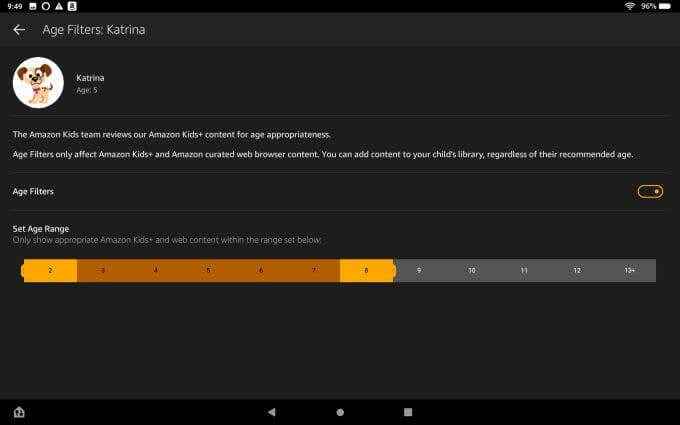
Basculer Filtres d'âge sur, et ajuster le curseur à l'âge approprié. Il devrait être réglé sur l'âge que vous avez entré dans leur profil d'origine. Cependant, certains parents sont d'accord avec leurs enfants qui voient du contenu qui convient aux enfants qui ont quelques années de plus. Cela dépend de la maturité de votre enfant - vous seul savez ce qui est approprié pour eux de voir.
Puisque votre enfant ne peut pas installer d'applications sans le mot de passe des contrôles parentaux, vous n'avez pas à vous soucier de l'installation d'un autre navigateur pour contourner ces commandes.
Robinet Ajouter du contenu Sur leur page de profil pour ajouter des sites Web ou des vidéos spécifiques que vous consacrez à la visualisation, même si leur filtre d'âge le bloquerait normalement.
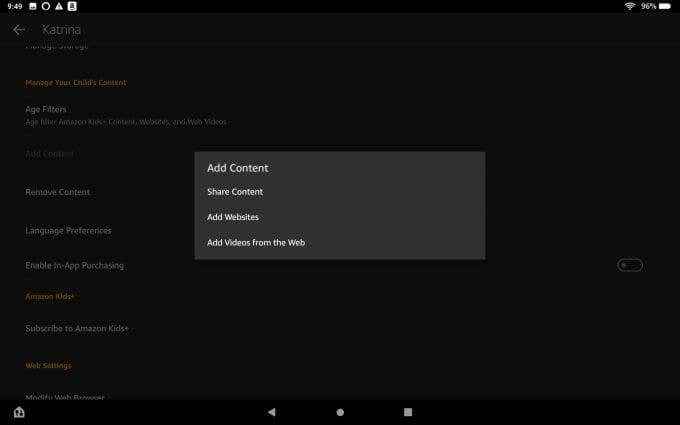
Robinet Ajouter des sites Web, et utilisez le champ de recherche pour trouver le site Web et l'ajouter comme contenu approuvé.
Si l'équipe Amazon Kids a déjà pré-approuvé cela pour leur groupe d'âge, vous verrez un message signalant ceci. Vous pouvez sélectionner l'icône Star pour l'ajouter comme favori pour votre enfant.
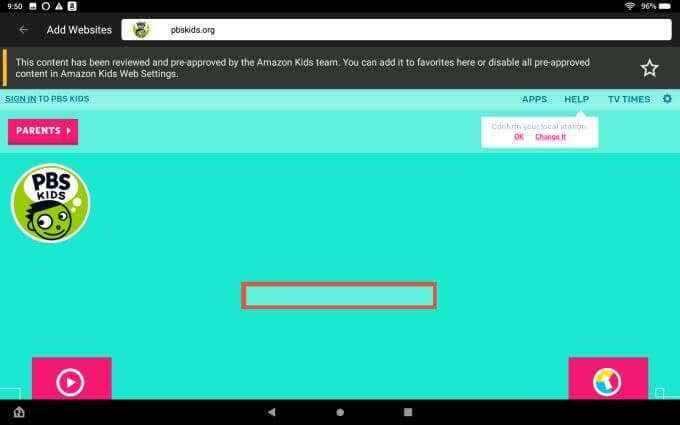
Un autre endroit pour affiner les contrôles de contenu Web est de faire défiler la page de profil de votre enfant et de taper Limiter le contenu Web.

Cela ouvrira une fenêtre où vous pouvez afficher et modifier les sites ou vidéos que vous avez ajoutés.

Appuyez sur le Paramètres Onglet en haut pour activer ou désactiver si vous souhaitez laisser votre enfant voir quelque chose que l'équipe Amazon Kids + a jugé approprié à son âge. Il est fortement recommandé de laisser cela allumé afin que vous n'ayez pas à passer autant de temps à ajouter et à supprimer le contenu spécifique.
Vous pouvez également désactiver si votre enfant peut visiter des sites Web qui stockent les cookies.
Note: La désactivation des cookies pourrait limiter gravement la fonctionnalité des sites Web afin de limiter votre utilisation de cette fonctionnalité à moins qu'elle ne soit absolument nécessaire.

Sous le Paramètres Web Section du profil de votre enfant, appuyez simplement sur Consultez l'histoire du Web de votre enfant Pour voir le tableau de bord parent où vous pouvez consulter tous les sites ou le contenu que votre enfant a visité au cours des 90 derniers jours.
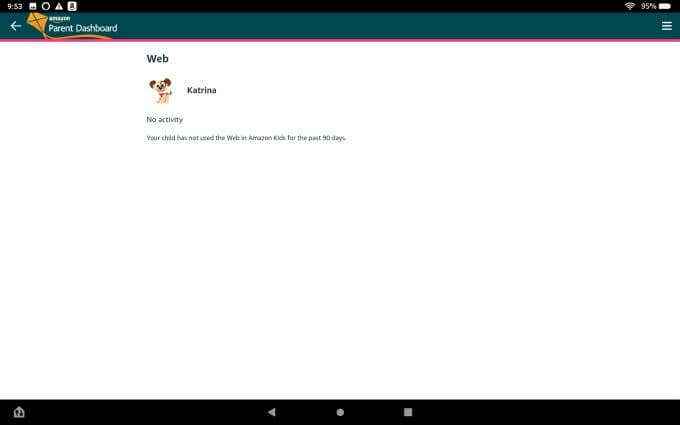
Régler et régler les commandes parentales
Retour dans le menu Paramètres, sélectionnez Controle parental Pour ajuster les paramètres des contrôles parentaux des appareils et le mot de passe.
La première fois que vous visitez cette section du menu Paramètres, vous devrez configurer votre nouveau mot de passe.
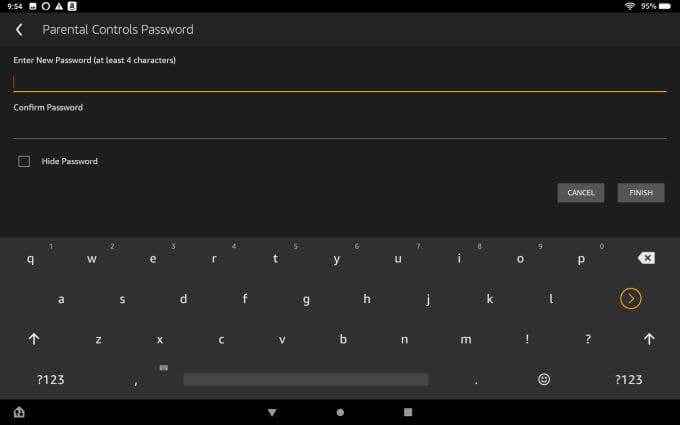
Il est important de le faire avant de laisser votre enfant utiliser l'appareil pour la première fois. Ce mot de passe bloquera l'installation de nouvelles applications ou la modification des paramètres de périphérique sans utiliser le mot de passe des contrôles parentaux.
Le menu des contrôles parentaux est l'endroit où vous pouvez:
- Gérez tous les profils de vos enfants sur l'appareil
- Autorisez ou désactivez si vos enfants peuvent épingler des applications sur l'écran d'accueil (certains parents bloquent cela afin d'éviter l'encombrement)
- Restreindre l'accès à des applications spécifiques sur l'appareil
- Mot de passe protéger certaines activités comme l'utilisation des services de localisation, la modification des paramètres et plus
- Bloquer l'accès à la boutique Amazon et faire des achats
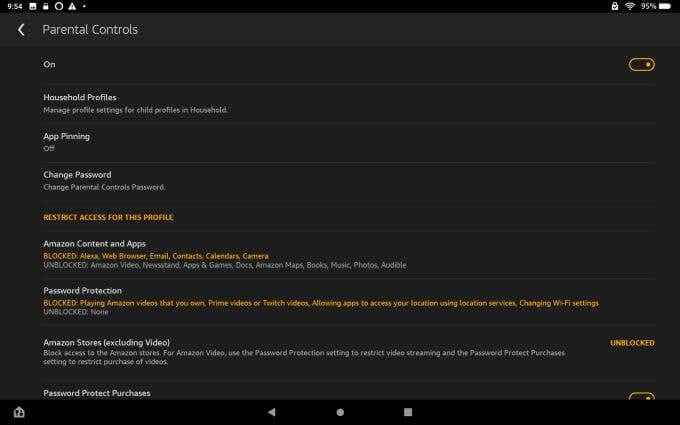
Contenu pour les enfants sur la tablette Amazon Fire
Maintenant que vous avez la tablette toutes configurées et sécurisées afin que votre enfant puisse l'utiliser en toute sécurité et responsable, que pourra-t-il en faire?
Honnêtement, la tablette Amazon Fire est probablement l'une des tablettes les plus conçues pour les enfants, simplement basée sur le contenu disponible seul.
En fait, l'ajout d'un compte Amazon Kids pour votre enfant est presque une exigence de base. Il ouvre la porte à un monde entier de contenu incroyable spécialement organisé pour les enfants. De plus, cela est peu coûteux et vaut bien le coût.
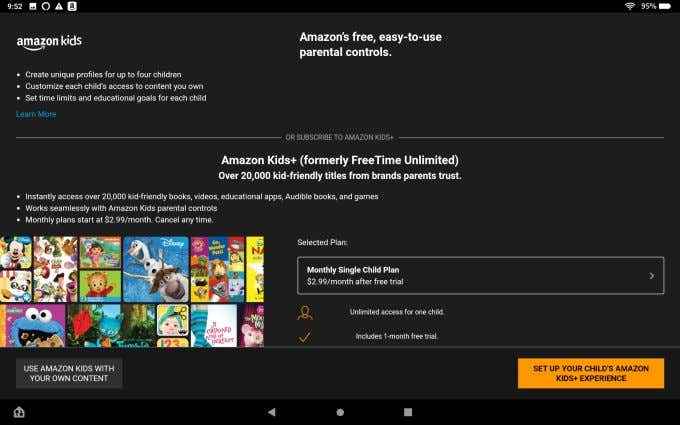
À quoi les enfants peuvent-ils accéder sur la tablette? Pour commencer, il y a la section des livres électroniques pour enfants du magasin Kindle, avec des livres pour enfants adaptés à l'âge qui feront entendre l'imagination de votre enfant.
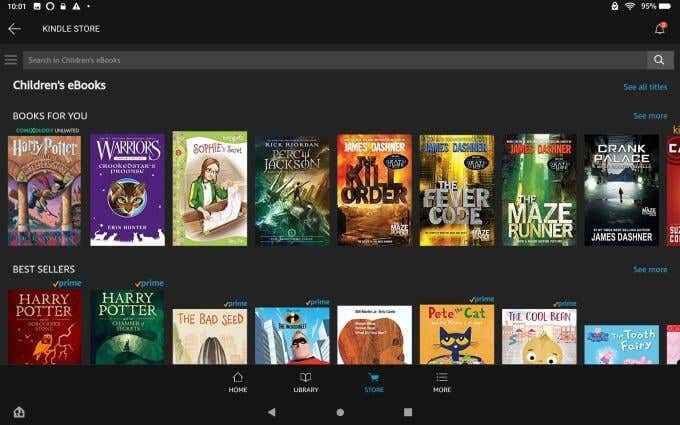
Si la tablette Amazon Fire est bonne pour quelque chose, la lecture de livres est en haut de la liste.
Il y a aussi la section musicale pour enfants de l'application Amazon Music, avec toute une bibliothèque de musique que votre enfant peut écouter. Et si vous avez un écho Amazon, votre enfant peut dire à Alexa de jouer la musique là-bas.
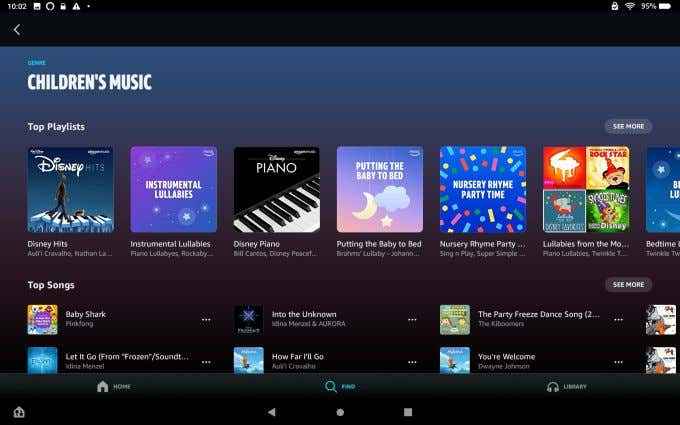
Qu'ils aient simplement une soirée pyjama avec des amis ou de se détendre après l'école, l'accès à la musique appropriée de l'âge est un excellent moyen de présenter à votre enfant l'appréciation de la musique.
Il y a aussi la section familiale de l'Amazon Appstore, des jeux et d'autres contenus adaptés à l'âge pour divertir votre enfant sur ces longues trajets en voiture.
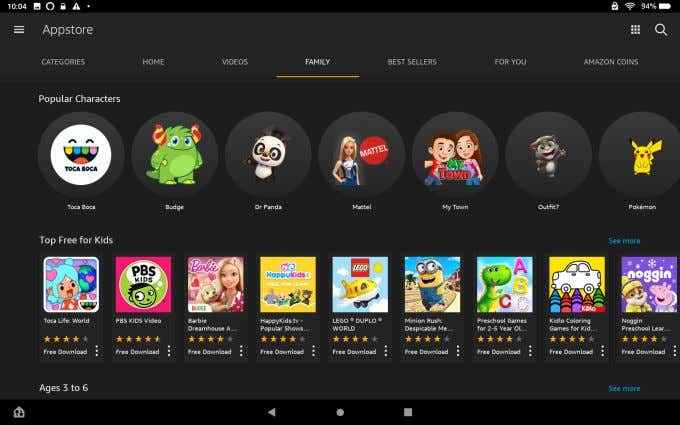
Remarque: Pour utiliser la tablette Amazon Fire pendant les disques, vous devrez activer la fonction Hotspot sur votre smartphone afin que votre enfant puisse accéder à votre connexion Internet pendant le voyage.
Enfin, vous avez la section pour enfants d'Amazon Prime Video, avec des émissions et des films pour enfants qui se divertiront avec votre enfant avec un contenu adapté à l'âge.
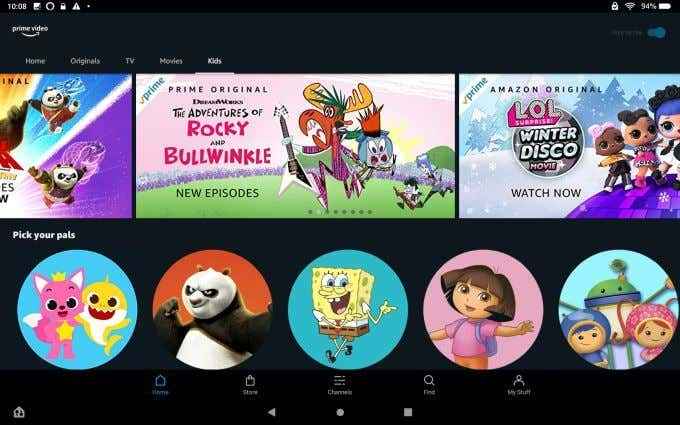
La tablette Amazon Fire est parfaite pour les enfants
Avec les appareils Android et iOS, ou même les ordinateurs Windows et Mac, vous devez installer un logiciel de contrôle parental qui n'est pas toujours facile à configurer et à configurer.
Une tablette Amazon Fire est le rêve d'un parent devenu réalité. Surtout pour les enfants beaucoup plus jeunes. Avec les fonctionnalités de contrôle parental intégrées directement dans le système d'exploitation lui-même, vous n'avez pas à vous soucier de savoir si ces contrôles peuvent être contournés ou désactivés à votre connaissance.
C'est aussi bien qu'il y ait tellement de contenu éducatif et de divertissement disponible pour les enfants dans la plupart des services en ligne d'Amazon - donc vous ne mangerez jamais de choses pour que vos enfants puissent regarder ou faire avec la tablette.
- « Clic droit lent sur Windows 10? 5 correctifs pour essayer
- Comment empêcher les équipes de Microsoft de s'ouvrir automatiquement »

